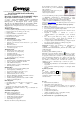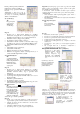User manual
Conrad Vevőszolgálat, 1124 Budapest, Jagelló út 30. Tel: 319-0250
PCSGU-250 USB tárolóoszcilloszkóp
Rendelési szám: 122457
Bevezetés: fedezzük fel a Pc-Lab2000LT világát
Egy komplett USB-laboratórium egy dobozban
A nagyon sokrétű PcLab2000-LT szoftvert használhatjuk
2-csatornás oszcilloszkóp, spektrum-analizátor, tranziens-tároló,
funkció-generátor és Bode-diagram rajzoló számára egyaránt.
Alkossuk meg saját hullámformáinkat az együtt-szállított jelalak-
szerkesztő és az automatizált sorrend-generátor segítségével.
Megjegyzés! Nincs szükségünk a hardverre a szoftver demo-üzemmódban
való használatához.
Általános tulajdonságok:
•
markerek (jelölők) az amplitúdó/feszültség és a frekvencia/idő számára
•
bemeneti csatolás: DC, AC, GND (egyen, váltó, föld)
•
feloldás 8 bit-ig
•
a képernyő ábráinak és az adatoknak a tárolása
•
tápáramellátás az USB-porton keresztül
•
méretek: 205 x 55 x 175 mm
Spektrumanalizátor
•
frekvenciatartomány: 0..120 Hz ÷ 12 MHz
•
lineáris és logaritmikus időlépték
•
működési mód: FFT (Fast Fourier Transform = gyors Fourier-
transzformáció)
•
FFT-feloldás: 2048 sor
•
FFT-bemenőcsatorna: CH vagy CH2
•
zoom-funkció (nagyítás)
Tranziens-tároló
•
időlépték: 20 ms/osztás ÷ 2000 s/osztás
•
max. tárolási idő: 9,4 óra/képernyőkép
•
automatikus adattárolás
•
automatikus felvétel több mint egy évig
•
max. letapogatási sebesség: 100/s
•
min. letapogatási sebesség: 1 minta/20 s
Funkció-generátor
•
frekvenciatartomány: szinuszhullám 0,005 Hz÷1 MHz
•
négyszög-, háromszögjel 0,005 Hz ÷ 500 kHz
•
számos hullámforma könyvtára
•
amplitúdó: 100 mVpp ÷ 10Vpp @ 1 kHz/600 Ohm
•
kimenőimpedancia: 50 Ohm
Oszcilloszkóp
•
sávszélesség: 2-csatorna egyentől 12 MHz-ig±3dB
•
bemenőimpedancia: 1 MOhm/30 pF
•
max. bemeneti feszültség: 30 V (váltó és egyen)
•
időalap: 0,1 µs ÷ 500 ms osztásonként
•
bemeneti tartomány: 10 mV ÷ 3V/osztás
•
kijelzések: TRMS, dBV, dBm, P2P, munkaciklus, frekvencia…
•
felvétel hossza: 4.000 minta/csatorna
•
ismétlődő jelek letapogatási frekvenciája: 250 Hz ÷ 25 MHz
•
áttekintés és digitális képalkotás
Bode-diagram
•
automatikus szinkron az oszcilloszkóp és a generátor között
•
frekvenciatartomány: 1kHz, 10kHz, 100kHz,
1MHz
•
kezdő frekvencia: 10 Hz, 100 Hz, 1 kHz, 10 kHz
*
Megjegyzés! Ne használjunk USB-hub-ot, hogy ne blokkoljuk vele
esetleg a szoftvert.
A szoftver telepítése
Minimális rendszerfeltételek:
•
Windows™2000/XP/Vista (*)
•
VGA-kijelzőkártya (1024x768 ajánlott)
•
10 MB szabad merevlemez-tárolóhely
•
CD, vagy CD-/DVD-ROM lejátszó
•
szabad USB-port 1.1 vagy 2.0)
Rakjuk be a CD-ROM-ot a CD_ROM-lejátszóba.
Ha automatikusan nem indul be a telepítés,
akkor keressük meg a CD-n a SETUP.EXE
fájlt, és indítsuk el.
Válasszuk ki az „Install PcLab2000LT opciót.
A telepítővarázsló végigvezet
a teljes telepítési folyamaton.
A szoftver automatikusan generálja a parancsikonokat és a segédfájlokat.
(*) Megjegyzés: Jelentkezzünk be adminisztrátorként a szoftver
telepítéséhez. Vegyük fel a kapcsolatot a rendszergazdával további
információkért. Lásd a ReadMe fájlt is a telepített könyvtárban.
* A Microsoft Windows™2000/XP/Vista (*) bejegyzett védjegyek.
Töltsük le a www.welleman.be web-oldalról a legújabb szoftver-verziót, és
kövessük az utasításait.
A hardver telepítése (csatoljuk először az összes programot)
Az USB-meghajtó telepítése
•
Kössük össze a PCSGU250 típusú készüléket egy szabad USB-porttal.
•
Kövessük a képernyőn megjelenő telepítési eljárást.
•
Ha a Windows korszerűsítésről (update) kérdez, válasszuk a „Not at
this time” (később) választ.
•
Telepítsük a meghajtót, és válasszuk ki a CD-n a
„D:\PCSGU250Driver” opciót. Kattintsunk a „Next” (következő)
gombra.
•
Ha a „Has not passed Windows logo testing…” (nem állta ki a
Windows logo-tesztjét…) üzenet jelenik meg, kattintsuk rá a
„Continue Anyway” (folytatás mindenképp) opcióra.
•
A meghajtó telepítése után ellenőrizzük, hogy a meghajtó helyesen
lett-e telepítve az Eszközkezelő (Device Manager) mappában.
•
Ha kell, indítsuk újra a számítógépet.
Megjegyzés:
Probléma esetén távolítsuk el az USB-meghajtót a
vezérlőpult menü-oszlopából, és telepítsük a
„D:\PCSGU250Driver\PCSGU250Driver_WinUSB” fájlt a hardver újbóli
csatlakoztatása után.
A szoftver elindítása
Keressük meg a Pc-Lab2000LT parancsikont.
Kattintsunk a főprogram elindítása céljából az ikonra. A „Loading,
please wait” (letöltés, kérem, várjon) üzenet jelenik meg, és világít a LED.
A főprogram azonnal letölti az oszcillátor és a generátor képernyőképet
(lásd a következőkben). Hibajelentés (pl. a Windows nem ismeri fel a
hardvert) esetén csatlakoz-tassuk újra az USB-kábelt, és próbálkozzunk
újra. Töltsük be a bemutatót (demo, nem kell hozzá a hardver) sorra
rákattintva az „Options” < „Hardware Setup” > „Demo mode” opcióra.
*
Megjegyzések!
−
Az oszcilloszkóp kalibrálása az első üzembeállításkor automatikusan
megtörténik
−
Az itt bemutatásra kerülő képernyőképek a valóságban eltérőek
lehetnek.
A funkciógenerátor
Mi?
A legtöbb hullámalak egyetlen
gombnyomással elérhető. A rendelkezésre
álló sok speciális funkcióval és a jelalak
szerkesztővel majdnem minden hullám-
forma létrehozható.
Hogyan?
•
Kattintsunk a kívánt jelalakra (1).
•
Válasszuk ki a frekvenciatartományt (2).
•
Állítsuk be a pontos frekvenciát az eltolható oszlop (3) segítségével,
vagy pedig kattintsunk rá a frekvenciafiókra (4), és adjuk be a
frekvenciát.
•
Szabályozzuk az ofszetet (5).
•
Szabályozzuk az amplitúdót (6).
(adjuk be az értékeket az ofszet- és az amplitúdó- mezőbe)
•
Megjelenik a hullámforma előképe (7).
A „More Functions” (egyéb funkciók) gomb